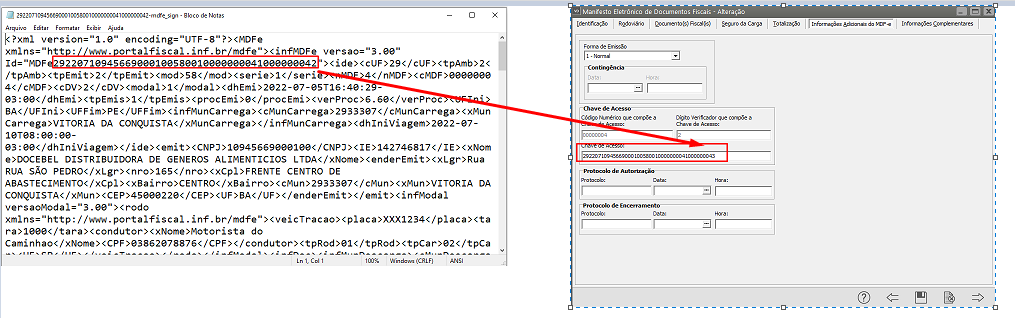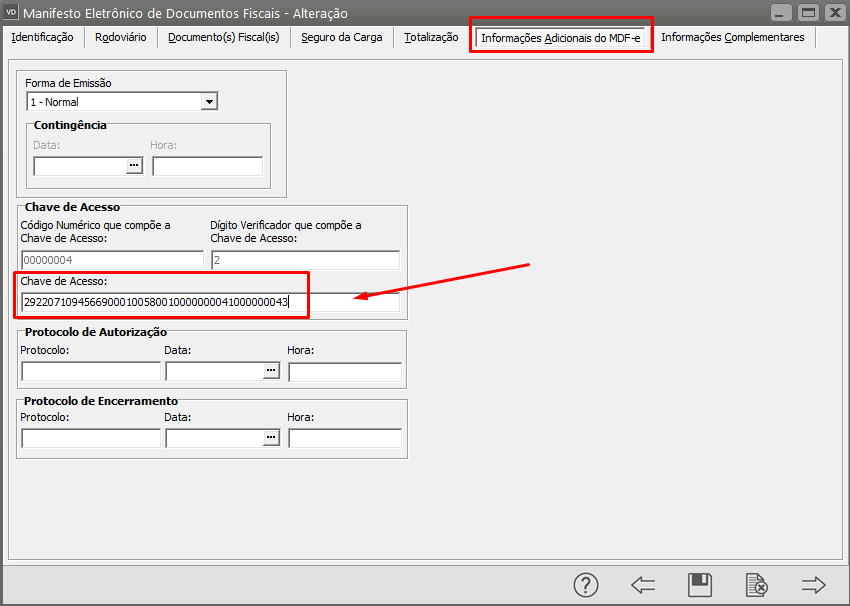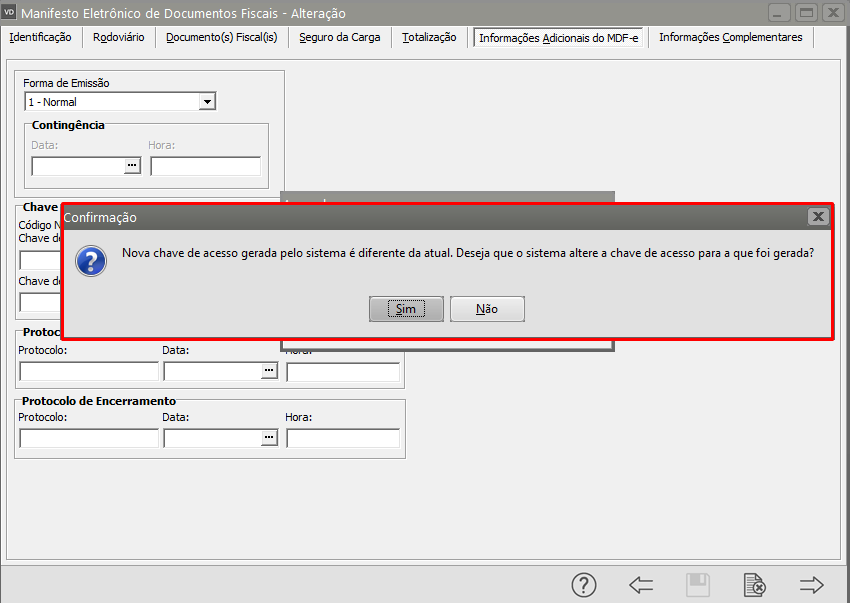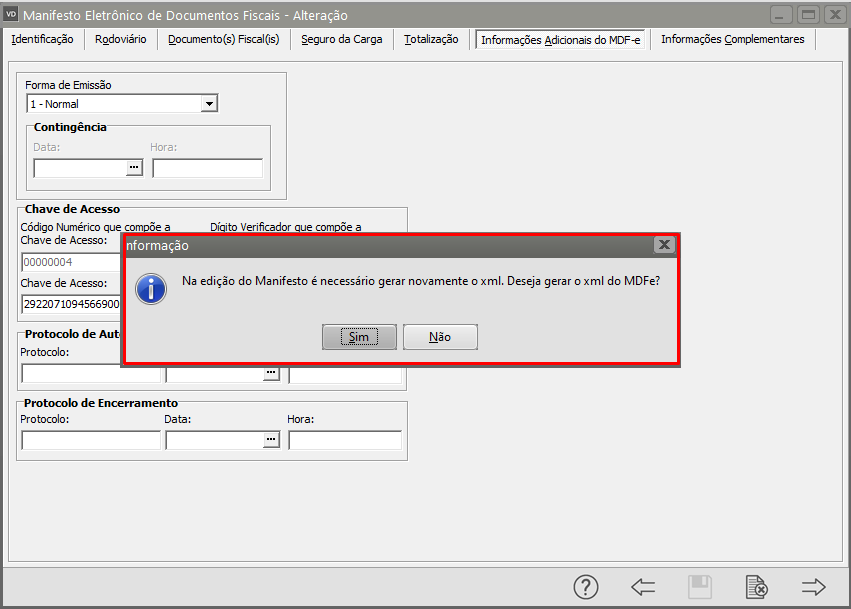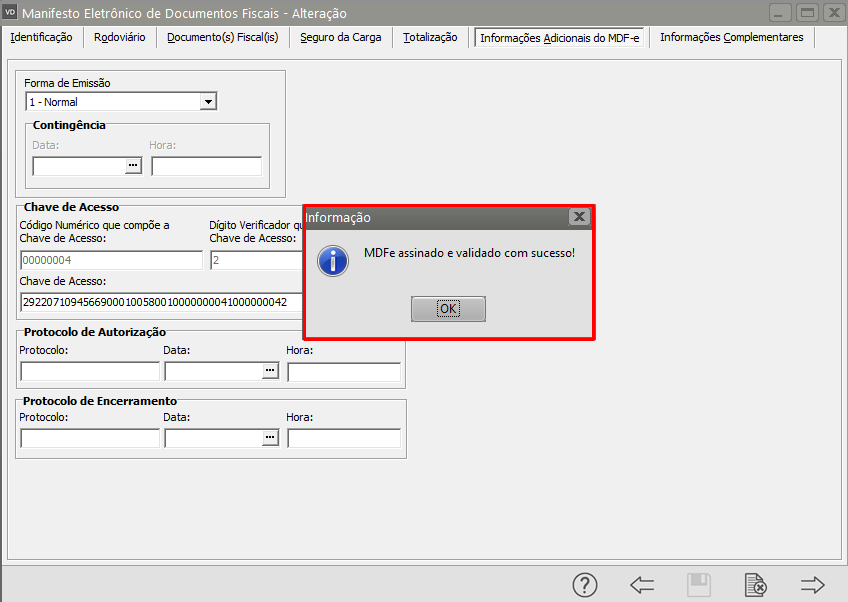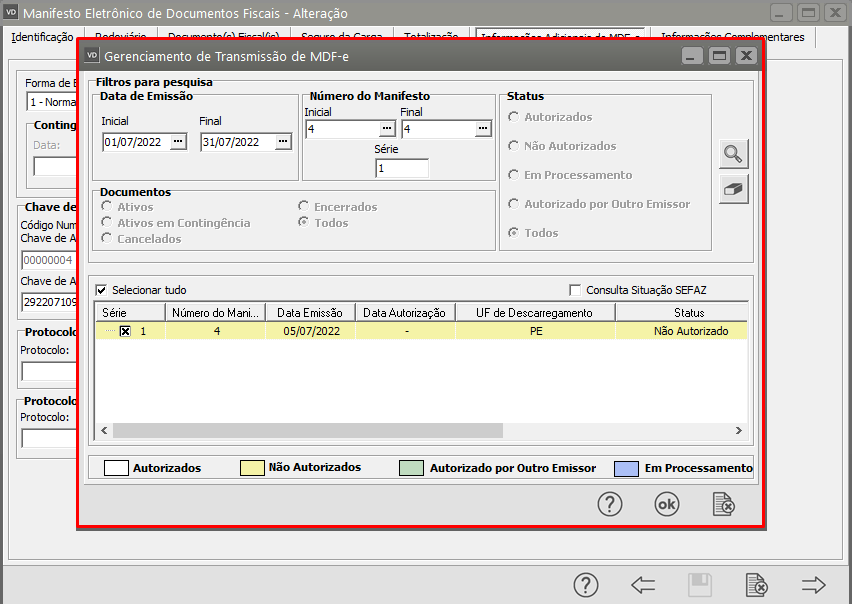Rejeição 481: Parâmetro chave de acesso do QR Code divergente do MDF-e
Exceções e Observações
Para essa Regra de Validação, não há exceções. A chave de acesso informada no QR Code deve ser a mesma chave do MDF-e.
Regra de Validação da Sefaz
Exemplo
Foi emitido um MDF-e com o parâmetro "Chave de Acesso" informado no QR-Code diferente da chave de acesso informada no Campo 'Id' da tag infMDFe. Nessa situação o MDF-e foi rejeitado pelo motivo 481.
Trecho do XML:
|
1
2
3
4
5
6
7
8
|
<!-- Informações do MDF-e | Campo de identificação e versão--><infMDFe Id="MDFe26191099999999000599580100000999991274984821" versao="3.00">[..]<infMDFeSupl><!-- Texto com o QR-Code impresso no DADMFE--><qrCodMDFe>https://dfe-portal.svrs.rs.gov.br/mdfe/qrCode?chMDFe=26191099999999000599580100000888881274984821&tpAmb=1</qrCodMDFe></infMDFeSupl> |
Como resolver?
Basta preencher o parâmetro ‘Chave de Acesso’ do Qr Code, com os dados da chave de acesso do Campo 'Id' da tag infMDFe.
Abaixo exemplo de XML com a correção:
|
1
2
3
4
5
6
7
8
|
<!-- Informações do MDF-e | Campo de identificação e versão--><infMDFe Id="MDFe26191099999999000599580100000999991274984821" versao="3.00">[..]<infMDFeSupl><!-- Texto com o QR-Code impresso no DADMFE--><qrCodMDFe>https://dfe-portal.svrs.rs.gov.br/mdfe/qrCode?chMDFe=26191099999999000599580100000999991274984821&tpAmb=1</qrCodMDFe></infMDFeSupl> |
Ação Sugerida:
Geração de um novo XML para Transmissão
Correção:
Esse erro se apresenta quando a chave de acesso cadastrada dentro do XML está divergente da chave de acesso cadastrada no MDF-e, conforme imagem abaixo
Para a correção, acesse o menu Movimentação>MDF-e>Manutenção, pesquise pelo Manifesto rejeitado e clique na seta Avança, em seguida edite o Manifesto e acesse a aba Informações Adicionais do MDF-e.
Apague a chave de acesso que está salva para esse MDF-e
Em seguida salve novamente o Manifesto
O Sistema irá informar que uma nova chave de acesso foi gerada e é diferente da atual, e questionará se deseja que o sistema altere a chave de acesso para a que foi gerada, clique em SIM
Em seguida será questionado se deseja gerar o xml do MDF-e, clique em SIM.
Se todas as informações estiverem corretamente cadastradas o sistema irá informar que o MDFe foi assinado e validado com sucesso, clique em OK
Será aberta a tela do Gerenciamento de Transmissão de MDF-e, clique em OK e faça o envio do mesmo para a SEFAZ.